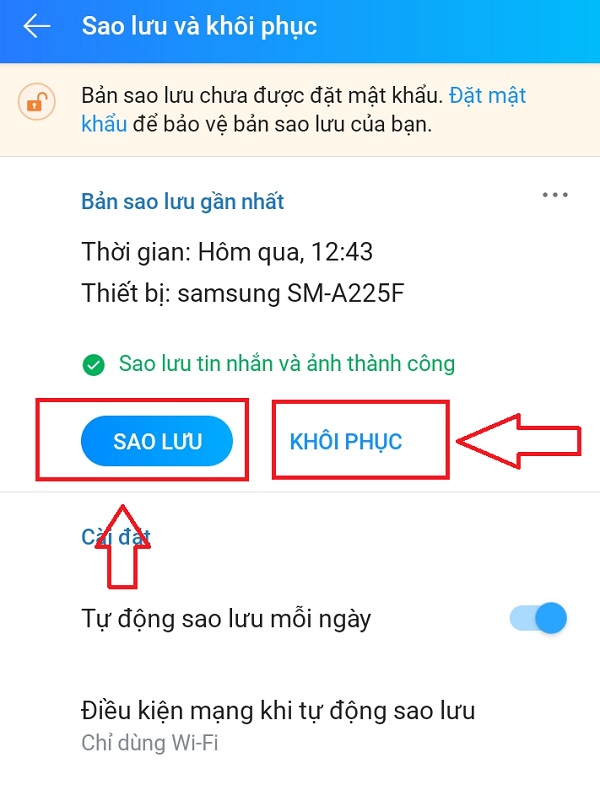Zalo là ứng dụng chuyên chat phổ biến hàng đầu ở Việt Nam hiện nay. Bạn có thể kết nối, gửi tin nhắn cho mọi người nhanh chóng và vô cùng dễ dàng. Trong quá trình sử dụng, không ít người dùng lỡ tay xóa những tin nhắn quan trọng. Liệu có cách khôi phục tin nhắn trên zalo đã xóa không? Bạn hoàn toàn có thể thực hiện khôi phục trong 1 phút theo hướng dẫn cụ thể trong bài viết sau đây.
I. Cách khôi phục tin nhắn trên zalo PC/Web
Zalo cho phép người dùng sao lưu tin nhắn trên các thiết bị sử dụng. Điều này đảm bảo việc khôi phục tin nhắn sẽ được diễn ra dễ dàng và nhanh chóng hơn.
Lưu ý, bạn không được cài đặt tính năng tự xóa tin nhắn trên zalo. Các tin nhắn tự xóa sau thời gian cài đặt sẽ không thể khôi phục.

Hướng dẫn cách khôi phục tin nhắn trên zalo
Bạn thực hiện cách khôi phục tin nhắn trên Zalo PC theo hướng dẫn cụ thể như sau:
– Bước 1: Đăng nhập thiết bị của bạn trên Zalo PC. Bấm vào ảnh đại diện, chọn “Cài đặt” => Sao lưu/Khôi phục => Sao lưu dữ liệu.

Chọn Cài đặt => Chọn Sao lưu
– Bước 2: Trên giao diện vừa thao tác, bạn tiếp tục tích vào các mục cần sao lưu (hình ảnh, video…). Nếu cần thay đổi mục lưu trữ file, bạn ấn vào “Thay đổi”.
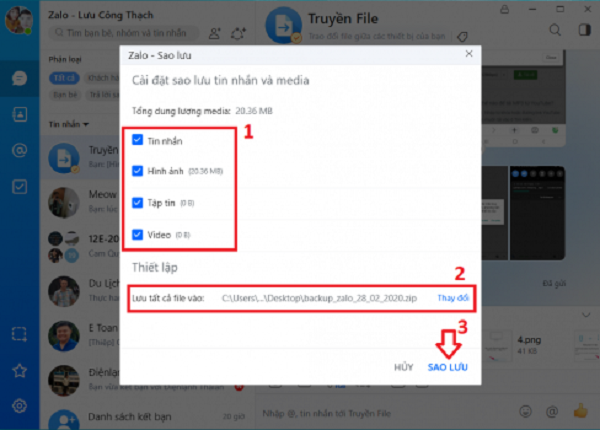
Bấm chọn thay đổi
– Bước 3: Bạn ấn chọn “Sao lưu”. Như vậy, bạn đã hoàn thành sao lưu tin nhắn zalo trên PC.
– Bước 4: Nếu muốn khôi phục tin nhắn, bạn vào mục “Sao lưu/Khôi phục”, chọn Khôi phục.
– Bước 5: Ở màn hình giao diện Khôi phục, bạn vào mục file vừa lưu tệp tin trên Zalo PC ở bước 2. Chọn Open => Khôi phục.
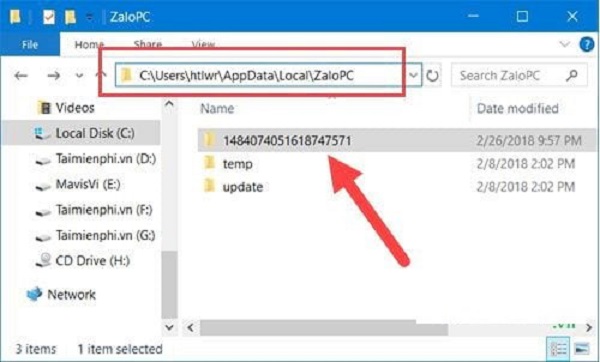
Tiến hành Khôi phục tin nhắn
Bạn chờ đợi quá trình khôi phục dữ liệu trên Zalo PC diễn ra. Tùy thuộc vào dung lượng mà thời gian chờ sẽ khác nhau. Sau khi hệ thống khôi phục xong, bạn chọn Đóng là hoàn toàn. Tin nhắn zalo đã xóa, thu hồi sẽ được khôi phục hoàn toàn. Cách làm này cho các phiên bản zalo dưới phiên bản v210802.
II. Cách khôi phục tin nhắn trên zalo điện thoại
1. Cách khôi phục tin nhắn trên zalo Iphone
– Bước 1: Trên giao diện chat, bạn ấn vào biểu tượng dấu ba chấm ngang. Tiếp tục chọn biểu tượng Cài đặt.
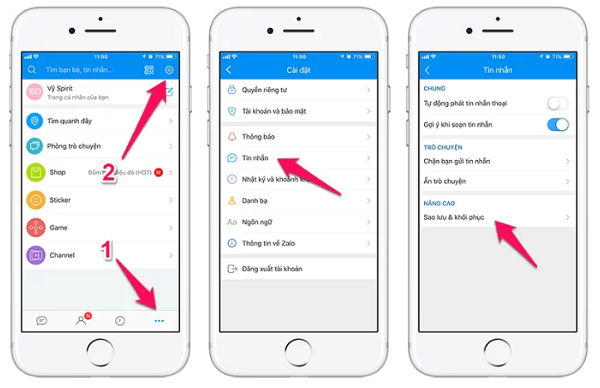
Tiến hành sao lưu trên Iphone
– Bước 2: Chọn “Tin nhắn” => Sao lưu & Khôi phục.
– Bước 3: Hệ thống thông báo bạn đang tiến hành khôi phục tin nhắn. Nếu đã chắc chắn bạn ấn “Khôi phục tin nhắn” để xác nhận.
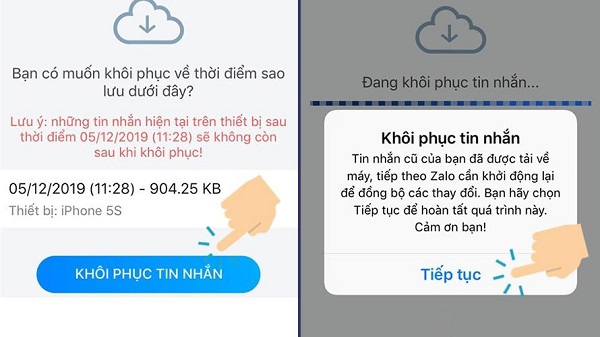
Hệ thóng đưa ra cảnh báo
– Bước 4: Thời gian khôi phục sẽ mất vài giây. Sau khi hoàn thành, màn hình hiển thị thông báo đã khôi phục xong. Bạn chọn “Tiếp tục” và hệ thống sẽ tự thoát Zalo.
Để xem lại tin nhắn zalo vừa khôi phục, người dùng cần vào lại Zalo và tìm tin nhắn muốn xem lại là xong.
2. Cách phục hồi tin nhắn trên Zalo Android
Nếu sử dụng điện thoại Android của Samsung, VSmart, Oppo… bạn có thể sử dụng cách khôi phục tin nhắn zalo trên android bằng các bước được hướng dẫn cụ thể và chi tiết sau đây.
– Bước 1: Đăng nhập tài khoản của bạn trên thiết bị Android. Sau đó, bạn bấm vào biểu tượng Cá nhân => chọn biểu tượng “Cài đặt”.
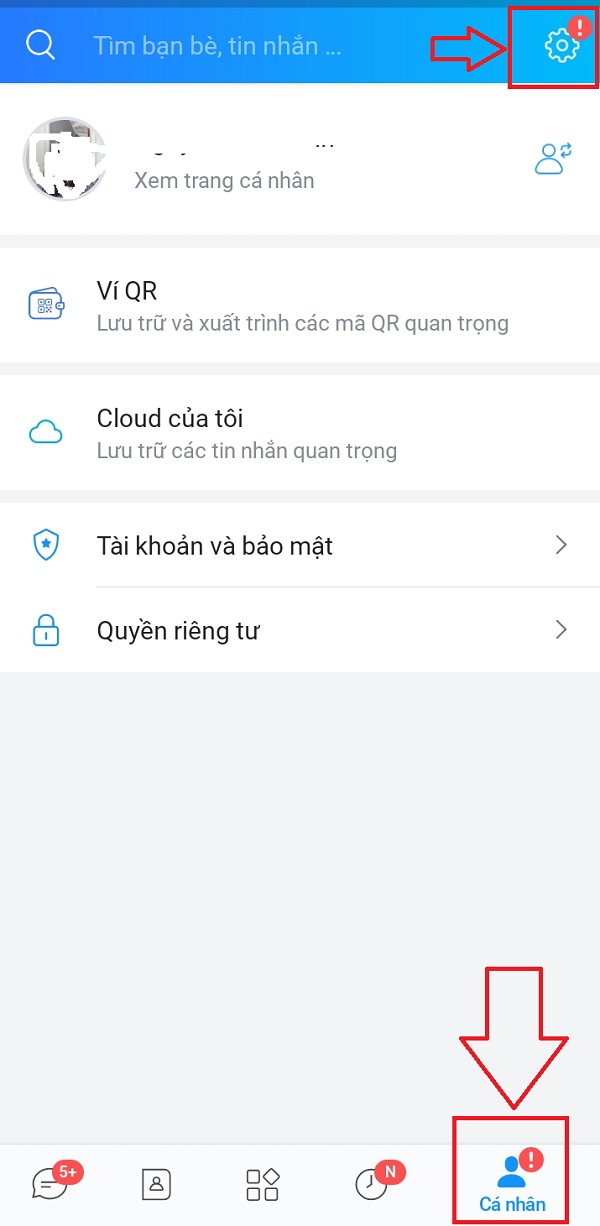
Chọn Cá nhân
– Bước 2: Chọn “Sao lưu và Khôi phục” => Bấm vào “Sao lưu”.
– Bước 3: Khi muốn khôi phục tin nhắn, bạn cũng vào “Sao lưu và Khôi phục” => chọn “Khôi phục”.
Bạn giữ máy để hệ thống khôi phục tin nhắn cho bạn. Khi đã hoàn thành, màn hình sẽ hiển thị thông báo. Bạn có thể tiếp tục sử dụng các chức năng khác của thiết bị.
Nếu sử dụng zalo trên điện thoại, ngay cả khi chưa sao lưu bạn vẫn có thể thực hiện phục hồi tin nhắn. Điều kiện để thực hiện là:
- Tin nhắn được gửi mà chưa sao lưu không quá 1 ngày kể từ thời điểm gửi.
- Tin nhắn phải được gửi, xóa/thu hồi trên điện thoại.
Cách bước phục hồi tin nhắn trên zalo bằng điện thoại khi chưa sao lưu bạn thực hiện tương tự như khi đã sao lưu. Bạn được bỏ qua bước “Sao lưu” và tiến hành “Khôi phục” ngay.
Ngoài cách khôi phục tin nhắn trên zalo, nhiều người còn tìm kiếm cách livestream trên zalo, tăng like zalo… đặc biệt là các phần mềm marketing zalo để bán hàng online, tăng doanh thu. Bạn nên tham khảo nếu muốn tối ưu hiệu quả, gia tăng hiệu quả bán hàng nhanh chóng nhất.
Như vậy, bài viết đã tổng hợp và chia sẻ cụ thể đến bạn đọc về cách khôi phục tin nhắn trên zalo nhanh chóng và dễ dàng nhất. Bạn đọc tham khảo và thực hiện các cách được giới thiệu trên các thiết bị phù hợp. Chúc bạn thành công!
--------------
Liên hệ ngay:
Nhóm Zalo: https://zalo.me/g/whyhgy864
Fanpage: https://www.facebook.com/MnhNinjaMarketingTools
Telegram: @MinhNguyenNinja